Usuń wirusa .aaa File Extension (Darmowe instrukcje)
Instrukcja usuwania wirusa .aaa File Extension
Czym jest Wirus .aaa File Extension?
Wirus .aaa File Extension to złośliwy ransomware, który może trwale zniszczyć pliki osobiste. Zostałeś dotknięty przez tego szkodnika, jeżeli:
- Twój komputer działa wyjątkowo powoli;
- Nie możesz otworzyć swoich prywatnych plików;
- Nazwy plików zostały podmienione i mają teraz rozszerzenie .aaa dodane na ich końcu.
W jaki sposób wirus .aaa File Extension zainfekował mój komputer?
Przede wszystkim należy wiedzieć, że wirus ten jest sklasyfikowany jako szkodnik. Jest złośliwy wirus, który jest zwykle rozprowadzany za pośrednictwem e-maili zakaźnych. Można uniknąć instalowania tego wirusa poprzez usunięcie podejrzanych listów w Twojej skrzynce e-mail. Nigdy nie należy otwierać e-maili, które pochodzą od nieznanych nadawców. Należy również NIGDY nie próbować otwierać sekcji „Spam”. Ponadto to ransomware może być rozprowadzane w inny sposób, na przykład poprzez zakaźne linki na stronach internetowych wysokiego ryzyka lub za pomocą dołączonego oprogramowania zakaźnego. Aby uniknąć instalowania tego szkodliwego zagrożenia komputera, nie klikaj na podejrzane linki w niebezpiecznych stronach internetowych. Ponadto, aby uniknąć instalowania go jako część innego programu, należy wybrać zaawansowany lub niestandardowy tryb instalacji podczas instalacji nowych programów na komputerze. Po wybraniu jednej z tych opcji, należy usunąć zaznaczenie podejrzanych propozycji zainstalowania opcjonalnego freeware i innych zalecanych domyślnie aplikacji.
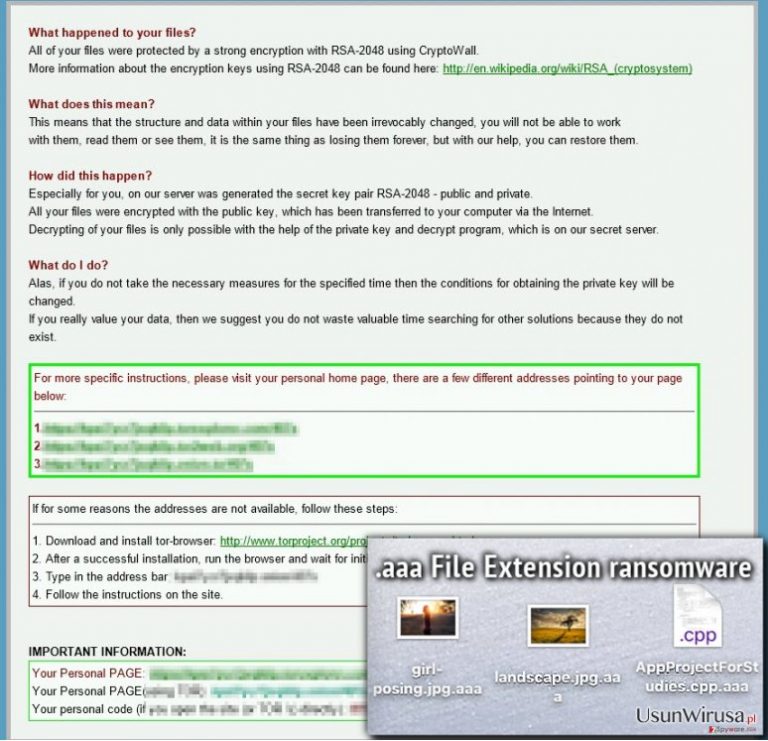
W jaki sposób to ransomware działa?
Wirus .aaa File Extension jest jedną z wielu wersji wirusa Cryptowall 3.0. Jest to potężne narzędzie, które jest zdolne do szyfrowania plików za pomocą metody szyfrowania RSA-2048. Gdy ten wirus zaatakuje komputer, to wyszukuje i blokuje wszystkie pliki osobiste w tym również te typów plików:
.doc, .docm, .docx, .cdr, .cer, .cr2, .crt, .crw, .dbf, .dcr, .der, .dng,.dwg, .dxf, .dxg, .eps, .erf, .indd, .jpe, .jpg, .mrw, .nef, .nrw, .odm, .odp, .ods, .odt, .p12, .p7b, .p7c, .pdd, .pem, .pfx, .ppt, .pptm, .pptx, .psd, .pst, .ptx, .raw, .r3d, .raf, .rtf, .rwl, .srf, .srw, .wb2, .wpd, .xls, .xlsm, .xlsx, .wps, .xlk, i wiele innych rodzajów rozszerzeń plików.
Gdy wirus dotknie te pliki, staną się nieosiągalne. Nie będziesz w stanie ich otworzyć, przejrzeć ich, lub korzystać z nich. Co więcej, ten wirus pozostawia żądanie okupu w każdym folderze, który zawiera zainfekowane pliki. Te informacje o okupie mogą być nazwane jako:
HELP_YOUR_FILES.TXT
HELP_YOUR_FILES.PNG
HELP_YOUR_FILES.HTML
Nota okupu zawiera wyjaśnienia, co należy zrobić, aby uzyskać pliki z powrotem. Twórcy tego zagrożenia cybernetycznego proszą o zapłacenie okupu, aby uzyskać dostęp do plików; obiecują przekazać klucz deszyfrowania zaraz po zapłacie narzuconej kwoty pieniędzy.
Nie pozwól, aby cyberprzestępcy wykradali dane i pieniądze od Ciebie. Informatycy mówią, że nie należy wspierać cybernetycznych przestępców, zwłaszcza, że nie ma pewności, że mają zamiar przekazać klucz deszyfrowania po dokonaniu wpłaty. Zalecamy usunięcie tego wirusa tak szybko, jak to tylko możliwe. Możesz to zrobić za pomocą programu anty-malware, na przykład, FortectIntego. Masz również możliwość usunięcia ransomware .aaa File Extension ręcznie (nie zalecane dla niedoświadczonych użytkowników komputerów). Aby znaleźć instrukcję z przewodnikiem usuwania, przejdź do strony 2.
W jaki sposób usunąc wirusa .aaa File Extension?
.aaa File Extension virus jest poważnym zagrożeniem dla systemów komputerowych. Nie jest zaskakujące, że wymaga czasu i wysiłku, aby go usunąć ręcznie. Jeśli masz nawet najmniejsze wahania, że nie jesteś wystarczająco doświadczony, aby usunąć to zagrożenie samodzielnie, nie należy nawet próbować tego robić. Zalecamy, aby zainstalować i używać profesjonalnego narzędzia do usuwania złośliwego oprogramowania do usunięcia tego Trojana automatycznie. Jednakże, jeśli jesteś zdeterminowany, aby poradzić sobie z tym wirusem na własną rękę, postępuj zgodnie z instrukcjami usuwania .aaa File Extension, które zespół 2-spyware podał poniżej:
Instrukcja ręcznego usuwania wirusa .aaa File Extension
Ransomware: ręczne usuwanie ransomware w Trybie awaryjnym
Ważne! →
Przewodnik ręcznego usuwania może być zbyt skomplikowany dla zwykłych użytkowników komputerów. Przeprowadzenie go w sposób prawidłowy wymaga zaawansowanej wiedzy z zakresu informatyki (jeśli ważne pliki systemowe zostaną usunięte lub uszkodzone, może to skutkować uszkodzeniem całego systemu Windows) i może zająć wiele godzin. Dlatego też zdecydowanie zalecamy skorzystanie z automatycznej metody przedstawionej wyżej.
Krok 1. Przejdź do trybu awaryjnego z obsługą sieci
Ręczne usuwanie malware powinno być wykonywane w Trybie awaryjnym.
Windows 7 / Vista / XP
- Kliknij Start > Zamknij > Uruchom ponownie > OK.
- Kiedy twój komputer stanie się aktywny, zacznij naciskać przycisk F8 (jeśli to nie zadziała, spróbuj F2, F12, Del, itp. – wszystko zależy od modelu płyty głównej) wiele razy, aż zobaczysz okno Zaawansowane opcje rozruchu.
- Wybierz z listy opcję Tryb awaryjny z obsługą sieci.

Windows 10 / Windows 8
- Kliknij prawym przyciskiem myszy przycisk Start i wybierz Ustawienia.

- Przewiń w dół i wybierz Aktualizacja i zabezpieczenia.

- Wybierz Odzyskiwanie po lewej stronie okna.
- Teraz przewiń w dół i znajdź sekcję Zaawansowane uruchamianie.
- Kliknij Uruchom ponownie teraz.

- Wybierz Rozwiązywanie problemów.

- Idź do Zaawansowanych opcji.

- Wybierz Ustawienia uruchamiania.

- Naciśnij Uruchom ponownie.
- teraz wciśnij 5 lub kliknij 5) Włącz tryb awaryjny z obsługą sieci.

Krok 2. Zamknij podejrzane procesy
Menedżer zadań systemu Windows to przydatne narzędzie, które wyświetla wszystkie procesy działające w tle. Jeśli malware uruchomiło proces, to musisz go zamknąć:
- Wciśnij Ctrl + Shift + Esc na klawiaturze, by otworzyć Menedżera zadań.
- Kliknij Więcej szczegółów.

- Przewiń w dół do sekcji Procesy w tle i wyszukaj wszystko, co wygląda podejrzanie.
- Kliknij prawym przyciskiem myszy i wybierz Otwórz lokalizację pliku.

- Wróć do procesu, kliknij na niego prawym przyciskiem myszy i wybierz Zakończ proces.

- Usuń zawartość złośliwego folderu.
Krok 3. Sprawdź Uruchamianie
- Wciśnij Ctrl + Shift + Esc na klawiaturze, by otworzyć Menedżera zadań systemu Windows.
- Idź do karty Uruchamianie.
- Kliknij prawym przyciskiem myszy na podejrzany program i wybierz Wyłącz.

Krok 4. Usuń pliki wirusów
Pliki powiązane z malware można znaleźć w różnych miejscach na komputerze. Oto instrukcje, które pomogą ci je znaleźć:
- Wpisz Czyszczenie dysku w wyszukiwarce Windows i naciśnij Enter.

- Wybierz dysk, który chcesz wyczyścić (C: to domyślny dysk główny i prawdopodobnie jest on tym, który zawiera złośliwe pliki).
- Przewiń w dół przez listę Pliki do usunięcia i wybierz następujące:
Tymczasowe pliki internetowe
Pliki do pobrania
Kosz
Pliki tymczasowe - Wybierz Wyczyść pliki systemowe.

- Możesz także poszukać innych złośliwych plików ukrytych w następujących folderach (wpisz te wpisy w wyszukiwaniu Windows i wciśnij Enter):
%AppData%
%LocalAppData%
%ProgramData%
%WinDir%
Po zakończeniu, uruchom ponownie komputer w normalnym trybie.
Usuń .aaa File Extension korzystająć z System Restore
-
Krok 1: Zresetuj swój komputer Safe Mode with Command Prompt
Windows 7 / Vista / XP- Kliknij Start → Shutdown → Restart → OK .
- Kiedy już włączysz swój komputer, zacznij wciskać przycisk F8 tak długo aż zobaczysz okno Advanced Boot Options
-
Wybierz $1$s z listy

Windows 10 / Windows 8- Wciśnij przycisk Power w oknie logowania oznaczonym Windows. Następnie wciśnij i przytrzmaj Shift, który znajduje się na twojej klawiaturze i wciśnij dodatkowo Restart.
- Teraz wybierz Troubleshoot → Advanced options → Startup Settings a na końcu dodatkowo wybierz Restart
-
Jak tylko włączysz swój komputer wybierz -Enable Safe Mode with Command Prompt w oknie Startup Settings

-
Krok 2: Przywróć ustawienia fabryczne i pliki systemowe
-
Jak tylko zobaczysz okno Command Prompt, wpisz cd restore i wybierz Enter

-
Teraz wybierz rstrui.exe a nastepnie kliknij Enter jeszcze raz.

-
Kiedy pokaże ci się nowe okno wybierz Next a nastepnie wybierz punkt przywracania systemu, który wypada przed zainstalowaniem .aaa File Extension. Zaraz po tym wybierz $3$s.


-
Teraz wybierz Yes aby rozpocząć przywracanie systemu

-
Jak tylko zobaczysz okno Command Prompt, wpisz cd restore i wybierz Enter
Na końcu powinienes dodatkowo pomyśleć o ochronie swojego komputera przed oprogramowaniem ransomware. Aby chronić swój komputer przed .aaa File Extension i innym szkodliwym oprogramowaniem polecamy skorzystanie ze sprawdzonego oprogramowania antyszpiegującego takiego jak FortectIntego, SpyHunter 5Combo Cleaner lub Malwarebytes
Polecane dla ciebie:
Nie pozwól, by rząd cię szpiegował
Rząd ma wiele problemów w związku ze śledzeniem danych użytkowników i szpiegowaniem obywateli, więc powinieneś mieć to na uwadze i dowiedzieć się więcej na temat podejrzanych praktyk gromadzenia informacji. Uniknij niechcianego śledzenia lub szpiegowania cię przez rząd, stając się całkowicie anonimowym w Internecie.
Możesz wybrać różne lokalizacje, gdy jesteś online i uzyskać dostęp do dowolnych materiałów bez szczególnych ograniczeń dotyczących treści. Korzystając z Private Internet Access VPN, możesz z łatwością cieszyć się połączeniem internetowym bez żadnego ryzyka bycia zhakowanym.
Kontroluj informacje, do których dostęp może uzyskać rząd i dowolna inna niepożądana strona i surfuj po Internecie unikając bycia szpiegowanym. Nawet jeśli nie bierzesz udziału w nielegalnych działaniach lub gdy ufasz swojej selekcji usług i platform, zachowaj podejrzliwość dla swojego własnego bezpieczeństwa i podejmij środki ostrożności, korzystając z usługi VPN.
Kopie zapasowe plików do późniejszego wykorzystania w przypadku ataku malware
Problemy z oprogramowaniem spowodowane przez malware lub bezpośrednia utrata danych w wyniku ich zaszyfrowania może prowadzić do problemów z twoim urządzeniem lub do jego trwałego uszkodzenia. Kiedy posiadasz odpowiednie, aktualne kopie zapasowe, możesz z łatwością odzyskać dane po takim incydencie i wrócić do pracy.
Bardzo ważne jest, aby aktualizować kopie zapasowe po wszelkich zmianach na urządzeniu, byś mógł powrócić do tego nad czym aktualnie pracowałeś, gdy malware wprowadziło jakieś zmiany lub gdy problemy z urządzeniem spowodowały uszkodzenie danych lub wpłynęły negatywnie na wydajność.
Posiadając poprzednią wersję każdego ważnego dokumentu lub projektu, możesz oszczędzić sobie frustracji i załamania. Jest to przydatne, gdy niespodziewanie pojawi się malware. W celu przywrócenia systemu, skorzystaj z Data Recovery Pro.







